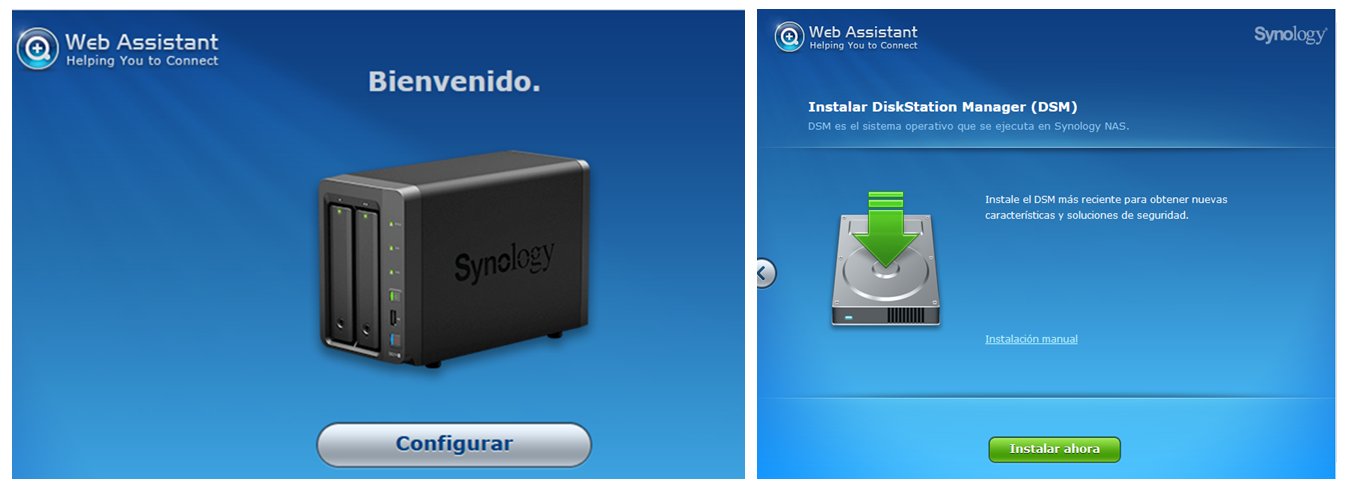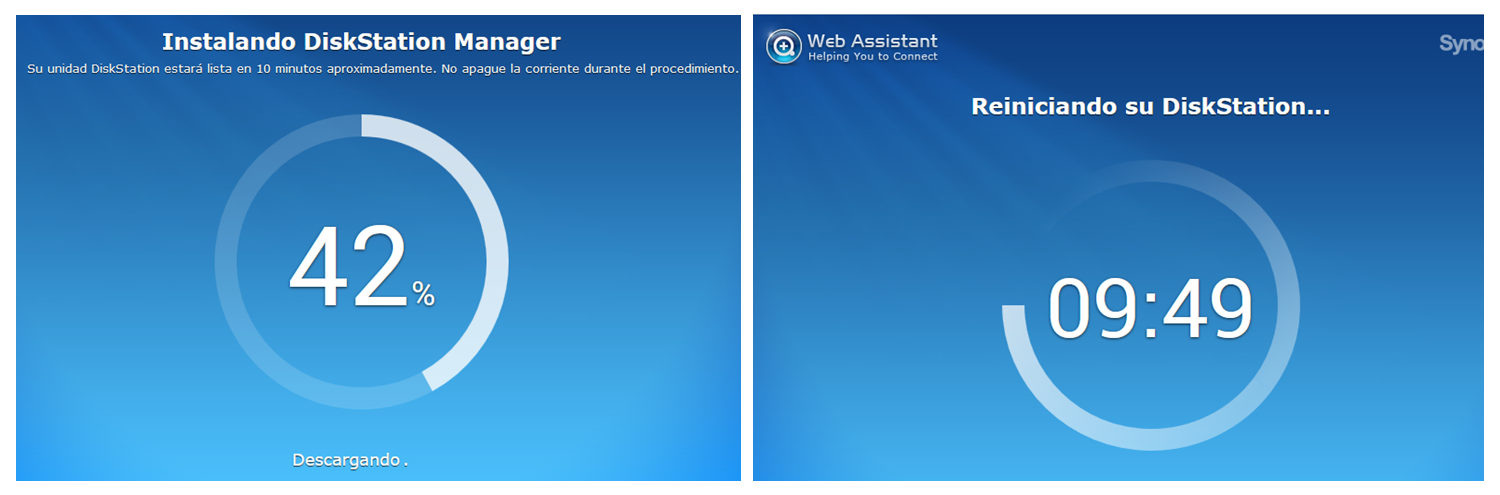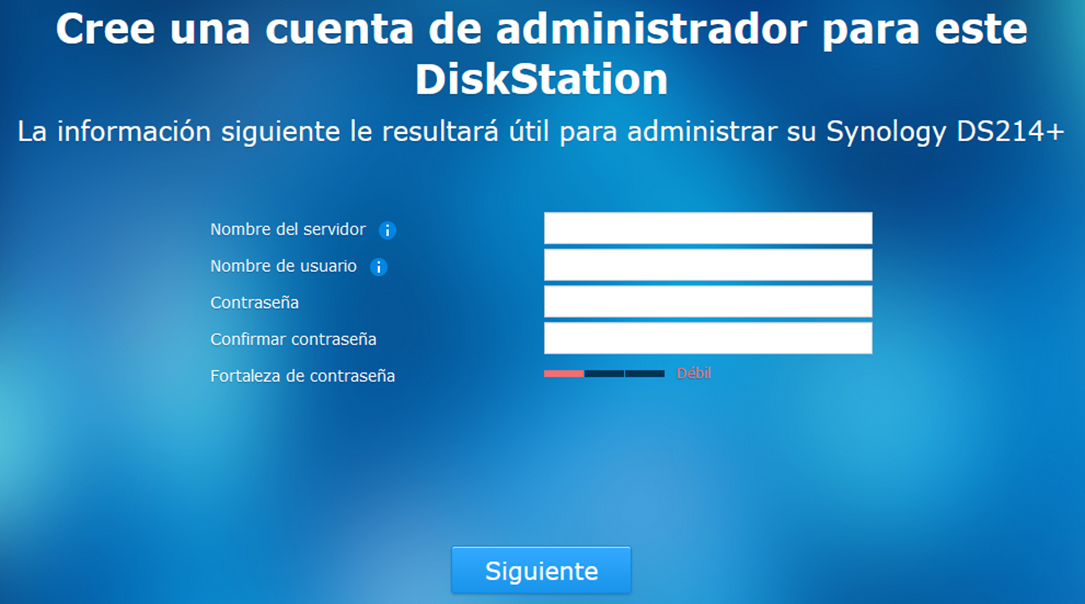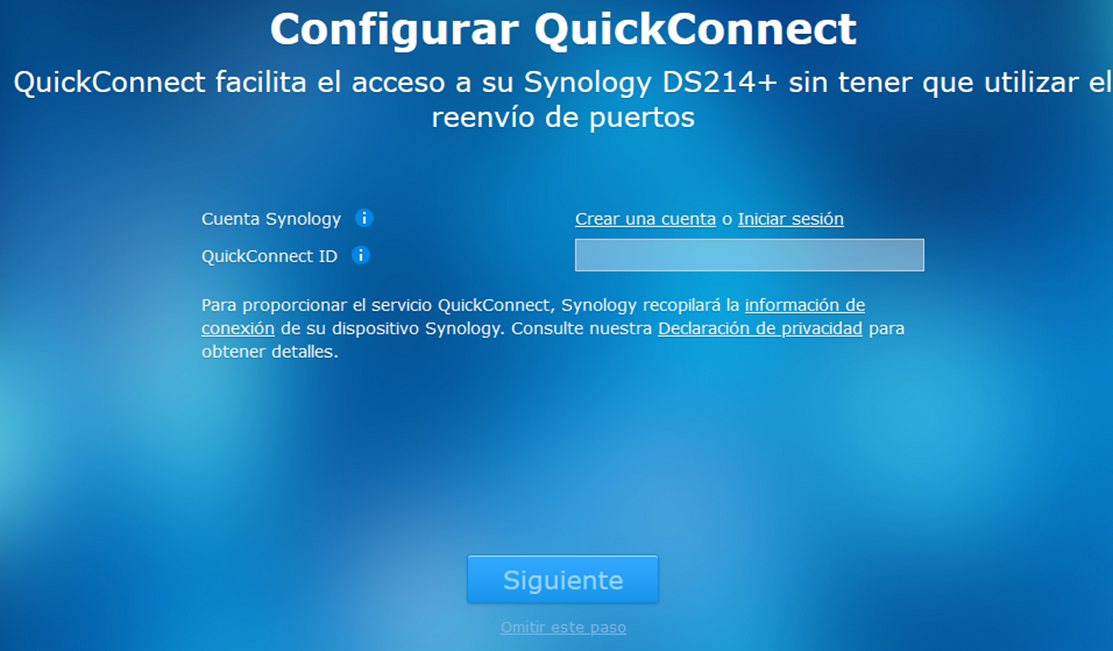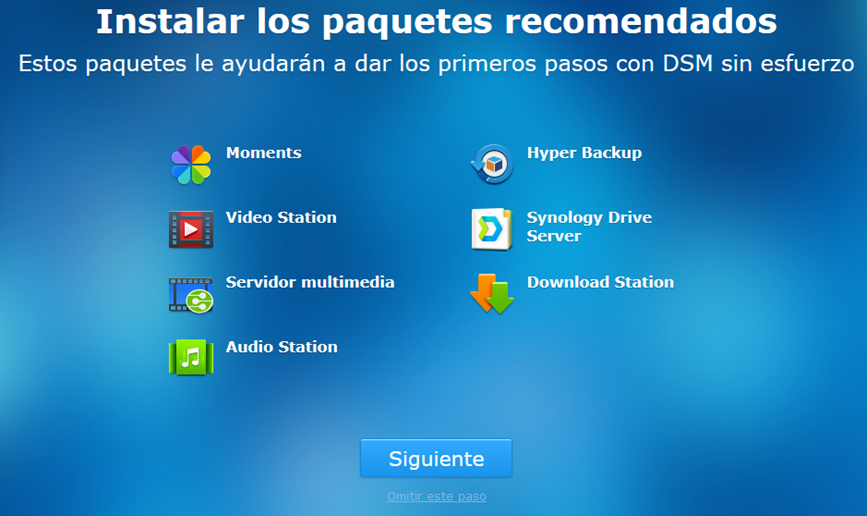A partir de aquí vamos a encender el NAS y lo configuraremos para poder utilizarlo en nuestra red de manera correcta. Para seguir adelante el equipo NAS tiene que estar perfectamente montado y conectado, si tiene alguna duda puede consultar el documento anterior llamado “Puesta a punto – Synology”. Una vez tenemos el equipo conectado a la corriente y a la red vamos a encenderlo pulsando el botón de encendido. Mientras el equipo arranca por primera vez y realiza comprobaciones puede descargar el software de Synology que le ayudará a encontrar el equipo en su red de manera sencilla. Puede descargar el software desde la página oficial de Synology, en la sección de Centro de descargas → Seleccione su modelo de equipo → Unidades de escritorio → Synology Assistant → Descargar → Seleccionar descarga según el sistema operativo de su ordenador.
Cuando se haya descargado e instalado el programa procederemos a buscar el equipo NAS en nuestra red. Al abrir el programa hay que pulsar en el botón de Buscar y nos aparecerá un resultado como este. Un NAS que indica que su estado es No instalado y al final indica el modelo del equipo para evitar confusiones si hay más de un equipo en la red sin instalar.
Después de localizar el equipo que queremos instalar haremos doble clic para que se abra una ventana en nuestro navegador iniciando así el asistente de instalación. Si todo ha ido bien nos aparecerá una pantalla como la siguiente para empezar el proceso de instalación del sistema operativo basado en web para todos los NAS Synology.
El primer paso será hacer clic en el botón de Configurar para así empezar la instalación. A continuación nos aparecerá una pantalla como la segunda imagen anterior. Aquí deberemos elegir si queremos que se instale la versión más reciente del DSM, o bien queremos que se instale una versión en concreto de el sistema operativo por motivos de compatibilidad o estabilidad. En caso de querer instalar la versión más reciente tendremos que hacer clic en Instalar ahora, mientras que si queremos hacer una instalación de una versión diferente tendremos que hacer clic en Instalación manual. Si elegimos la instalación manual deberemos haber descargado previamente el archivo de instalación específico de la versión específica que se quiere instalar. Una vez descargada simplemente habrá que seleccionar el archivo desde el explorador disponible en el asistente. Atención: Este procedimiento es muy delicado ya que se están instalando archivos clave en el equipo, es muy importante que el equipo Synology esté conectado a la corriente y a la red de manera ininterrumpida. Justo antes de empezar la instalación el asistente mostrará una alerta indicando que todos los datos del los discos duros se eliminarán durante la instalación, por eso será necesario una confirmación. Una vez hayamos marcado la casilla de entendimiento y confirmación se empezará a instalar el sistema operativo de manera automática. Cuando el porcentaje de descarga e instalación termine empezará una cuenta atrás antes de que podamos usar nuestro equipo, si todo ha ido bien nos aparecerá una imagen como la de abajo.
Observaciones: El equipo Synology y el ordenador que utilicemos para realizar la instalación deben estar en la misma red local. Además el equipo Synology necesitará conexión a internet para realizar la descarga del DSM con el asistente web. Una vez terminada la instalación el asistente nos guiará a través de unas pantallas para configurar el acceso al equipo Synology. Lo primero que nos aparecerá será una pequeño formulario para crear una cuenta de administrador para el equipo donde podremos personalizar a nuestra voluntad el nombre del servidor, el nombre de usuario y la contraseña. A continuación un ejemplo.
La siguiente pantalla será para iniciar sesión en nuestra cuenta QuickConnect. En el caso de que no dispongamos de una cuenta nos aparecerá la opción de poder crear una cuenta. QuickConnect es un servicio incluido en DSM, que permite al usuario acceder de forma remota a un servidor NAS muy fácilmente y sin tener que recordar un dominio ni estar atentos a posibles cambios en nuestra dirección IP dinámica. Esto es muy importante si queremos acceder a nuestro equipo Synology remotamente y de manera estable, sin tener que estar pendientes a posibles cambios de dirección IP y perder la conexión.
Justo abajo del botón Siguiente hay una opción para Omitir este paso y poder completarlo más tarde en caso de que el usuario necesite acceder remotamente al NAS. Si no hemos creado una cuenta QuickConnect y hemos omitido el paso, nos aparecerá una alerta indicando que para el acceso remoto será necesaria la configuración de reenvío de puertos. Hacemos clic en aceptar y continuamos. En la pantalla que aparecerá después nos encontramos con una recomendación de Synology sobre los paquetes recomendados. Si usted conoce alguno de los siguientes y quiere descargar alguno tendrá que pulsar en el botón Siguiente, si no conoce ninguno no se preocupe, profundizaremos sobre los principales paquetes, los más útiles y los más utilizados por los usuarios. En caso de no instalar ningún paquete seleccione la opción de Omitir este paso.
Antes de terminar deberemos dar nuestro consentimiento para compartir con Synology la ubicación de red de nuestro dispositivo para poder localizarlo en caso de que sea necesario. Además deberemos leer y aceptar tanto las condiciones del servicio como la declaración de privacidad. Finalmente accedemos al sistema de nuestro equipo Synology de manera correcta. Podemos comprobar que los discos funcionan correctamente haciendo clic en el icono de la esquina superior izquierda para desplegar el menú de las aplicaciones que ya vienen instaladas. Seleccionamos Administrador de almacenamiento y en la lista de la izquierda hacemos clic en Visión general o en HDD/SSD para comprobar si el NAS puede leer correctamente los discos y funciona todo correctamente.
Si desea más información puede llamar al 966 400 555 o visitar nuestra web www.idata.es |